Pertanyaan: Bagaimana cara mengaktifkan login otomatis di Ubuntu atau Kubuntu ?
Jawaban: Anda dapat mengaktifkan login otomatis di Ubuntu menggunakan 3 langkah sederhana berikut.
Harap dipahami bahwa bukan praktik terbaik keamanan untuk mengaktifkan login otomatis. Lakukan ini hanya jika Anda berada dalam lingkungan yang terkendali dan sangat yakin bahwa tidak seorang pun akan memiliki akses fisik ke sistem kecuali Anda. Anda mungkin menyukai fitur ini jika Anda memiliki sistem yang tidak memiliki informasi sensitif dan Anda menggunakannya hanya untuk menjelajah internet. Pada sistem tersebut, Anda mungkin ingin mengatur akun tamu dan mengaktifkan login otomatis untuk akun tamu seperti yang dijelaskan di bawah ini.
Langkah 1:Luncurkan Jendela Masuk GDM di Ubuntu
Tekan Alt + F2 dan masukkan "gksu /usr/sbin/gdmsetup" di jendela aplikasi yang dijalankan seperti yang ditunjukkan di bawah ini. Ini akan meluncurkan Jendela Masuk GDM.
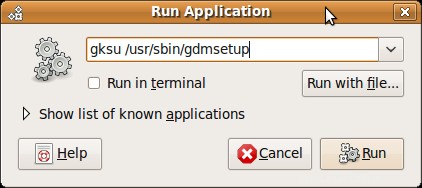
Fig:Tekan Alt+F2 untuk menjalankan jendela Run Application
(atau) Klik System -> Administration -> Login Window, seperti yang ditunjukkan di bawah ini.
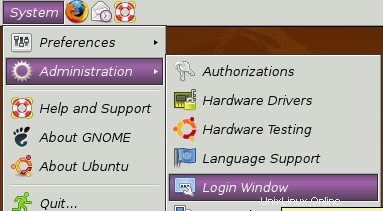
Gambar:Pemilihan Jendela Masuk
Langkah 2:Masukkan Kata Sandi Administrator
Ini akan meminta kata sandi administrator (root) seperti yang ditunjukkan di bawah ini.
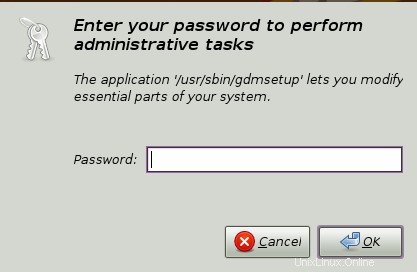
Gambar:Masukkan Kata Sandi Administrator untuk Membuka Jendela Masuk
Langkah 3:Buka Tab Keamanan dan Aktifkan Login Otomatis
Di preferensi jendela masuk, pilih tab 'Keamanan'. Pilih kotak centang 'Aktifkan login otomatis', lalu pilih pengguna yang akan 'masuk secara otomatis' dari kotak tarik-turun.
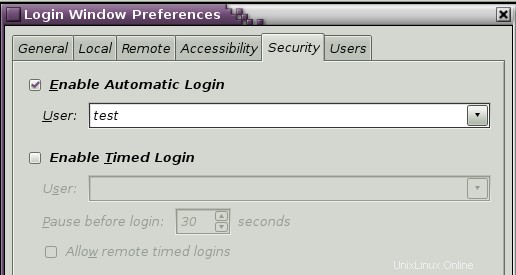
Gambar:Login Otomatis Ubuntu Tanpa Userid dan Password
Pengaturan login otomatis Ubuntu selesai. Setelah perubahan ini, setiap kali Anda mem-boot sistem, sistem akan secara otomatis masuk menggunakan akun pengguna ini tanpa menampilkan jendela jendela masuk.
Catatan: Jika Anda memiliki pengaturan nirkabel di sistem Anda, ketika Anda reboot untuk login otomatis, sistem akan login tanpa meminta kata sandi. Namun setelah login, Anda mungkin mendapatkan pesan pop-up berikut, di mana Anda harus memasukkan kata sandi Anda.
Judul Jendela:Buka Kunci Gantungan Kunci
Judul:Masukkan kata sandi untuk gantungan kunci default untuk membuka kunci
Pesan:Aplikasi 'NetworkManager Applet' (/usr/bin/nm-applet) menginginkan akses ke gantungan kunci default, tetapi terkunci.
Kata sandi:xxxxx
Jika Anda ingin menghindari Ubuntu Unlock keyring . ini pesan, modul pam_keyring PAM akan membantu Anda membuka kunci gantungan kunci gnome secara otomatis.
Jika Anda tidak mengaktifkan nirkabel, Anda tidak perlu khawatir tentang pop-up Buka kunci keyring.